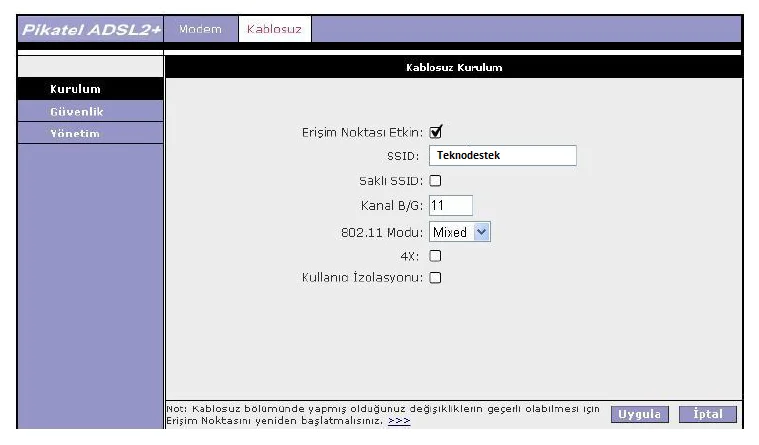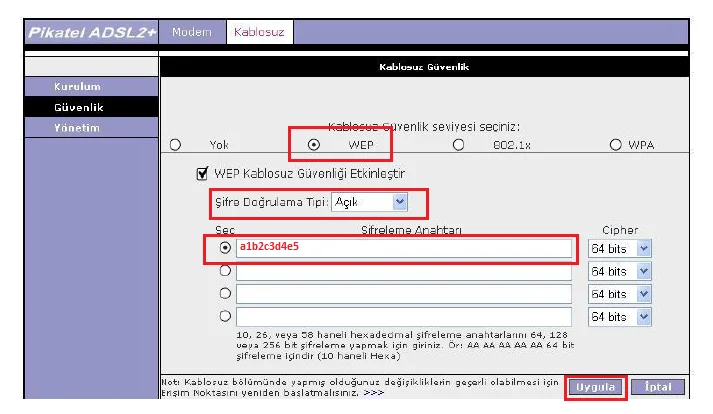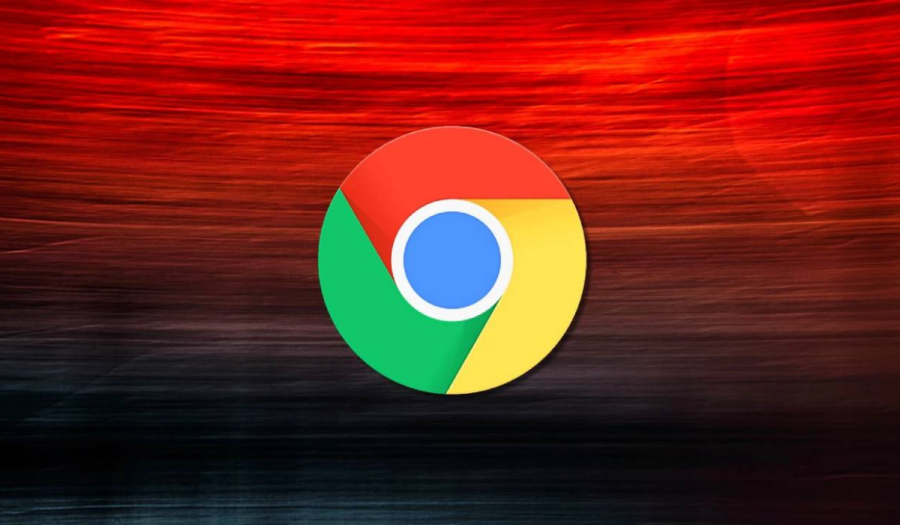Bilgisayarınızdan bir web tarayıcı (Internet Explorer, Mozilla Firefox, Google Chrome) açıp, adres çubuğuna “192.168.1.1” yazarak Enter tuşuna basınız.
Açılan pencerede sizden cihaz arayüz Kullanıcı adı “admin” ve Parola “ttnet” veya “password” istenecektir. Eğer şifre unutulmuş ise reset yapılarak fabrika ayarlarına alınmalıdır.
Kullanıcı adı ve şifre giriş yaptıktan sonra modem arayüz sayfası açılacaktır. Açılan sayfada “Kablosuz” linkine tıklayınız.
Kablosuz kurulum sayfasında “Kurulumu” tıklayınız. Kablosuz kurulum sayfasında kablosuz ağ adını ve kanal modunu değiştirebilirsiniz. SSID kısmına, kullanmak istediğiniz kablosuz ağ adını yazarak “Uygula” butonuna tıklayınız.
Kablosuz şifre ayarları için, “Güvenlik” linkine tıklayınız. Açılan sayfada “yok” seçili olacaktır. Şifreleme güvenlik seviyesini seçiniz. Aşağıdaki resimlerde hem “WPA” hem de “WEP” şifreleme nasıl yapılabildiğini bulabilirsiniz.
Kablosuz linkine tıkladıktan sonra Güvenlik linkine tıklayınız. Açılan sayfada kablosuz güvenlik seviyesini seciniz. Güvenlik seviyesini WPA olarak seçiniz ve PSK Şifresi yazan yere kablosuz bağlantı yaparken kullanacağınız şifrenizi yazarak Uygula butonuna tıklayınız. Bu şekilde kablosuz ağ ayarlarınız tamamlamış olacaktır.
Kablosuz şifreleme kısmında WEP şifrelemeyi seçecek olursanız; acılan sayfada wep güvenliği etkinleştir işaretleyerek şifre doğrulama tipi açık seçiniz. Şifre anahtarı kısmına 10, 26 veya 58 haneli şifre yazınız ve Uygula butonuna tıklayınız.
Artık kablosuz ağ ayarlarınız yapılandırılmış olup kablosuz bağlantı sağlayabilirsiniz.